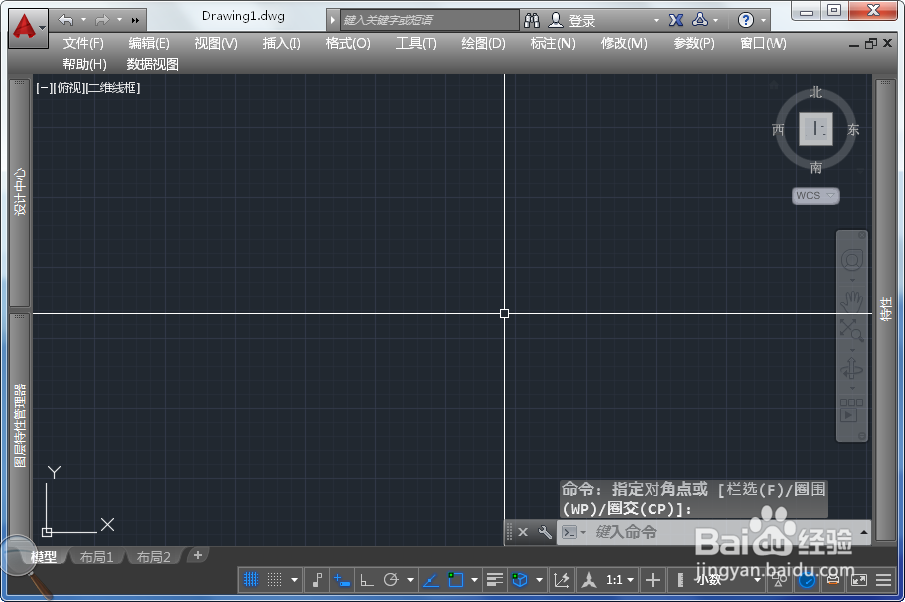CAD中怎么打开DWF文件
1、电脑打开 AutoCAD 软件,如下图所示:
2、单击菜单栏上的【插入】按钮,选择【DWF 参照底图】。
3、或者输入命令“DWFATTACH”,按空格键确认。
4、在打开的“选择参照文件”对话框中,选择要打开的 dwf 格式的文件,单击【打开】按钮。
5、打开“附着 DWF 参照底图”对话框,这里的参数可以不用更改,直接单击【确定】按钮。
6、在需要插入 DWF 参照底图的地方点击一下,如下图所示:
7、然后输入插入底图的比例,默认为1,若不想改变插入底图的比例,直接按空格键即可。踊辽嚏囱此时 DWF 参照底图就插入到 CAD 中了。
8、若插入后看不到图形,只要双击鼠标中建,图形就会出现了,如下图所示:
声明:本网站引用、摘录或转载内容仅供网站访问者交流或参考,不代表本站立场,如存在版权或非法内容,请联系站长删除,联系邮箱:site.kefu@qq.com。
阅读量:69
阅读量:89
阅读量:82
阅读量:71
阅读量:69